Jak czytać wiadomości tekstowe iPhone'a online?
Przez Gina Barrow, Ostatnia aktualizacja: December 21, 2021
Czy nie byłoby wygodniej, gdy możesz czytać wiadomości tekstowe z iPhone'a online? Podobnie jak inne aplikacje do przesyłania wiadomości, z których wszyscy uwielbiamy korzystać, SMS-y są nadal niedoceniane.
Cóż, dzieje się tak, ponieważ wysyłanie i odbieranie wiadomości tekstowych zależy od numeru telefonu komórkowego i operatora sieci. Chociaż istnieją usługi SMS online, które umożliwiają bezpłatne wysyłanie wiadomości tekstowych, korzystanie z własnego numeru telefonu komórkowego jest bezpieczniejsze.
Dobrze, że iOS i Android uważają wiadomości tekstowe za jeden z ich priorytetów. Możesz teraz czytać wiadomości online, a nawet tworzyć rozmowy grupowe ale za dodatkową opłatą od operatora.
Jeśli się zastanawiasz Jak to czytac Twój Wiadomości tekstowe na iPhone'a online, dowiedz się w kolejnych częściach.
Część 1. Jak włączyć wiadomości w iCloud?Część 2. Jak odzyskać usunięte wiadomości tekstowe iPhone'a na komputerze?Część 3. streszczenie
Część 1. Jak włączyć wiadomości w iCloud?
iCloud umożliwia przeglądanie i czytanie wiadomości tekstowych online. Ale zanim będziesz mógł czytać wiadomości tekstowe od znajomych i rodziny, najpierw musisz włączyć funkcję wiadomości na iCloud z iPhone'a.
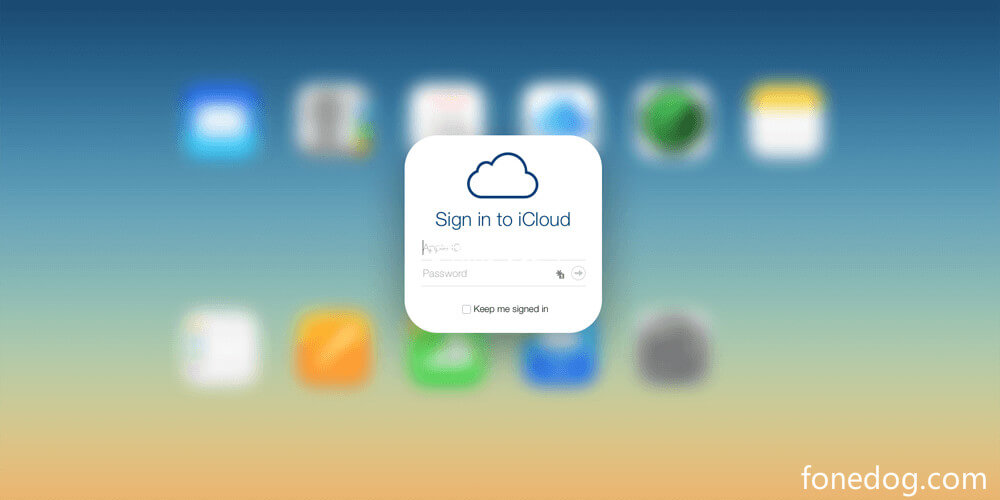
Po włączeniu funkcji wiadomości będziesz mógł uzyskiwać dostęp i czytać wiadomości tekstowe z dowolnego urządzenia iDevice, takiego jak iPhone, iPad, iPod Touch, Mac i Apple Watch, pod warunkiem, że masz ten sam identyfikator Apple ID.
Oto jak włączyć Wiadomości w iCloud:
- Na iPhonie, iPadzie lub iPodzie Touch przejdź do Ustawień
- Dotknij iCloud
- Znajdź i przesuń pasek, gdy zobaczysz Wiadomości
Pamiętaj, że wiadomości są aktualizowane automatycznie, dzięki czemu możesz zobaczyć zmiany w czasie rzeczywistym, a po usunięciu wiadomości zostanie ona również usunięta na wszystkich zsynchronizowanych urządzeniach.
Aby wyświetlić wiadomości tekstowe na Macu:
- Kliknij opcję Wiadomości
- Znajdź Wiadomości w menu i wybierz Preferencje
- Wybierz iMessage
- W Ustawieniach zaznacz pole Włącz wiadomości w iCloud
Jeśli chcesz wyłączyć Wiadomości w iCloud, możesz wyłączyć tę funkcję tylko na określonym urządzeniu lub na wszystkich urządzeniach. Oznacza to, że reszta twoich iDevices z włączonymi wiadomościami w iCloud nadal będzie mogła wyświetlać twoje wiadomości tekstowe.
Część 2. Jak odzyskać usunięte wiadomości tekstowe iPhone'a na komputerze?
Bez względu na to, czy normalnie czytasz wiadomości tekstowe na iPhonie online, czy też inne, wiadomości tekstowe są jedną z najczęstszych ofiar utraty danych. Zwykle ludzie mają tendencję do pozostawania w tyle i płaczą nad usuniętymi rozmowami, ponieważ nie mają kopii zapasowej.
Jednak nadal istnieje duża szansa na odzyskanie usuniętych wiadomości tekstowych z iPhone'a, nawet bez kopii zapasowej.
Nawet jeśli masz kopię zapasową, przywrócenie jej oznacza, że musisz przywrócić całe pliki, a nie tylko wiadomości tekstowe. Może to prowadzić do dalszej utraty danych, ponieważ bieżące pliki zostaną zarchiwizowane, a stara kopia zapasowa zostanie przywrócona.
iOS Odzyskiwanie danych
Odzyskaj zdjęcia, filmy, kontakty, wiadomości, dzienniki połączeń, dane WhatsApp i inne.
Odzyskaj dane z iPhone'a, iTunes i iCloud.
Kompatybilny z najnowszymi iPhone'ami i iOS.
Darmowe pobieranie
Darmowe pobieranie

Możesz całkowicie pozbyć się utraty danych, korzystając z oprogramowania do odzyskiwania danych. Odzyskanie usuniętych wiadomości tekstowych iPhone'a zajmuje tylko kilka minut. Najbardziej idealnym oprogramowaniem do odzyskiwania danych dla Twoich potrzeb jest Odzyskiwanie danych FoneDog iOS. To oprogramowanie jest wyposażone we wszystkie wygodne narzędzia potrzebne do pobierania ważnych plików, takich jak wiadomości tekstowe, zdjęcia, filmy, muzyka, dokumenty, wiadomości WhatsApp i załączniki oraz wiele innych.
Oto niektóre z doskonałych funkcji odzyskiwania danych FoneDog iOS:
- Obsługuje wszystkie rodzaje wiadomości na iPhonie - wiadomości tekstowe, iMessage, WhatsApp, Kik, Line, WeChat i Messenger
- 3 opcje odzyskiwania — Odzyskaj z urządzenia iOS (najlepsze dla tych, którzy nie mają kopii zapasowej), Odzyskaj z iTunes tworzenie kopii zapasowych i odzyskiwanie z iCloud
- Selektywne przywracanie plików — wybierz żądane pliki do odzyskania bez konieczności przywracania całych danych
- W 100% bezpieczny
Wystarczy pobrać to oprogramowanie i wybrać sposób odzyskiwania. Wykonaj następujące kroki, jeśli chcesz użyć FoneDog iOS Data Recovery:
Krok 1. Zainstaluj FoneDog iOS Data Recovery (Windows lub Mac) i podłącz iPhone'a
Na swój komputer pobierz oprogramowanie FoneDog iOS Data Recovery i postępuj zgodnie z procedurą instalacji. Po uruchomieniu programu podłącz iPhone'a kablem USB.
Krok 2. Wybierz najlepszą metodę odzyskiwania
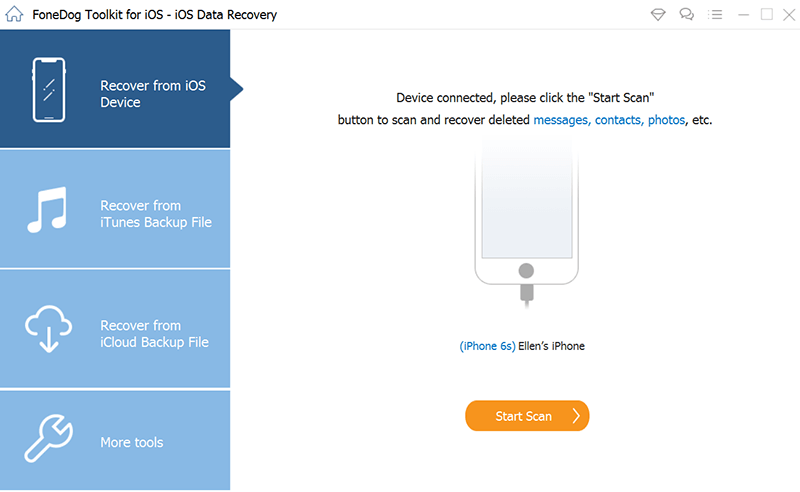
Po podłączeniu iPhone'a możesz wybrać najlepszy rodzaj odzyskiwania, którego możesz użyć do odzyskania wiadomości tekstowych. Możesz wybrać Odzyskaj z urządzenia iOS, Odzyskaj z kopii zapasowej iTunes i Odzyskaj z iCloud.
Kiedy używasz pierwszej metody, którą jest Odzyskaj z urządzenia iOS, FoneDog iOS Data Recovery dokładnie przeskanuje Twój telefon. Zwykle pliki nie są usuwane od razu, ale raczej ukryte w urządzeniu, a następnie zostają nadpisane po zapisaniu lub odebraniu nowych plików.
Jeśli używasz Odzyskaj z kopii zapasowej iTunes, możesz wybrać najnowszą kopię zapasową z listy, a Odzyskaj z iCloud będzie wymagało zalogowania się na konto iCloud, aby uzyskać dostęp do kopii zapasowej iCloud.
Krok 3. Zezwól FoneDog iOS Data Recovery na skanowanie urządzenia lub tworzenie kopii zapasowej
FoneDog iOS Data Recovery przeskanuje całe urządzenie, jeśli wybierzesz pierwszą metodę, lub przeskanuje kopię zapasową, a następnie wyodrębni pliki.
Krok 4. Wyświetl podgląd odzyskanych wiadomości tekstowych i przywróć je na komputerze
Niezależnie od tego, czy zdecydujesz się odzyskać bezpośrednio z iPhone'a, czy z kopii zapasowej, będziesz mógł wyświetlić podgląd plików z komputera i przejrzeć elementy. Chyba jakoś jest to kolejna opcja czytania wiadomości tekstowych z iPhone'a online.
W tym przykładzie możesz wybrać żądane wiadomości tekstowe, a następnie je oznaczyć.
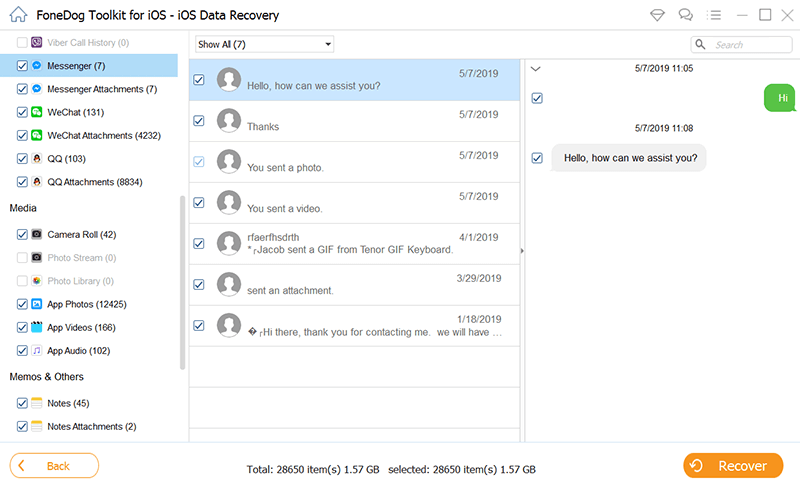
Po znalezieniu wszystkich wiadomości tekstowych zaznacz pola obok nich i kliknij przycisk Odzyskaj. Umożliwi to zapisanie i pobranie odzyskanego SMS-a na swój komputer.
Od tego momentu możesz używać FoneDog iOS Data Recovery do pobierania dowolnych danych na swoim iPhonie.
Część 3. streszczenie
Czytanie wiadomości tekstowych z iPhone'a online jest możliwe po włączeniu funkcji Wiadomości przez iCloud. Jednak ta funkcja nie pozwoli Ci na przeglądanie SMS-ów swobodnie ani publicznie online w przeglądarce. Aby to zrobić, musisz zalogować się na swoje konto iCloud
Aby było jeszcze lepiej, iCloud umożliwia czytanie wiadomości tekstowych na wszystkich urządzeniach iDevices, o ile masz ten sam identyfikator Apple ID. Jedyną wadą tej funkcji jest to, że po usunięciu wiadomości zostanie ona również usunięta z pozostałych zsynchronizowanych urządzeń, a wynik zostanie natychmiast odzwierciedlony. Musisz więc zachować szczególną ostrożność podczas usuwania wiadomości tekstowych.
Darmowe pobieranieDarmowe pobieranie
Ale nie martw się, jeśli przypadkowo usuniesz wiadomość, Odzyskiwanie danych FoneDog iOS pomoże Ci je łatwo odzyskać. Wszystko, co musisz zrobić, to przygotować to oprogramowanie na swoim komputerze i wybrać najlepszą opcję odzyskiwania, z kopią zapasową lub bez.
Ludzie również czytająJak odzyskać / odzyskać usunięte wiadomości tekstowe na iPhonie?6 sposobów na naprawienie wiadomości tekstowych iPhone'a zniknęło w 2021 r.
Zostaw komentarz
Komentarz
iOS Odzyskiwanie danych
3 Metody odzyskiwania usuniętych danych z iPhone'a lub iPada.
Darmowe pobieranie Darmowe pobieranieGorące artykuły
- Jak przesyłać wiadomości tekstowe z Samsunga na komputer?
- Jak uzyskać kopie wiadomości tekstowych za darmo?
- Najlepsze bezpłatne metody 5 do tworzenia kopii zapasowych i synchronizacji wiadomości
- Jak zapisywać/przesyłać/wiadomości SMS na kartę SIM [Aktualizacja 2021]
- Jak pobierać wiadomości tekstowe w iOS i Androidzie?
- Najlepsze metody łatwego tworzenia kopii zapasowych wiadomości tekstowych na Dysku Google [Aktualizacja 2021]
- Twój ostateczny przewodnik po odczytywaniu wiadomości tekstowych Verizon online
- Jak mogę wyświetlić historię moich wiadomości tekstowych z Verizon i ją przywrócić?
/
CIEKAWYDULL
/
PROSTYTRUDNY
Dziękuję Ci! Oto twoje wybory:
Doskonały
Ocena: 4.8 / 5 (na podstawie 106 oceny)
